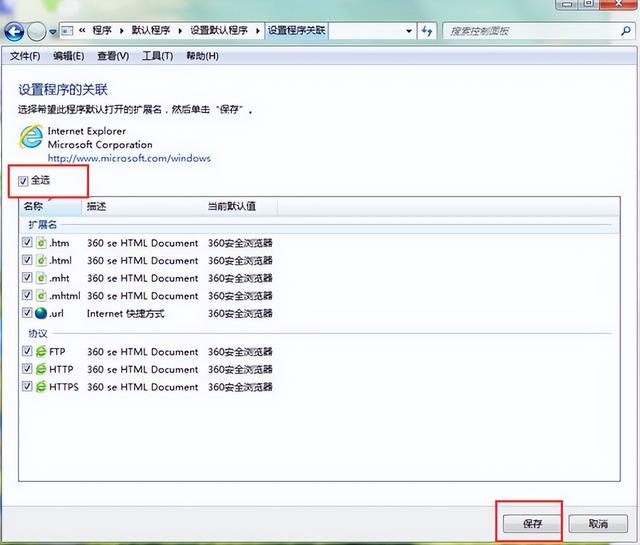超级连接win7
(超级连接wifi)
win7用户点击网页超链接后,浏览器没反应,换别的浏览器也没用,下面给大家分享win7网页超链接打不开解决步骤。
1、点击开始图标然后选择控制面板,如下图所示:
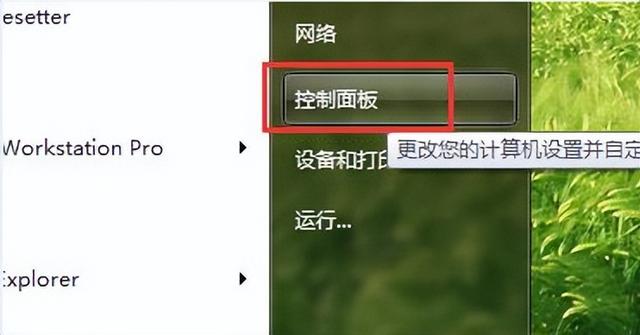
2、在弹出界面中,点击程序-默认程序,如下图所示:
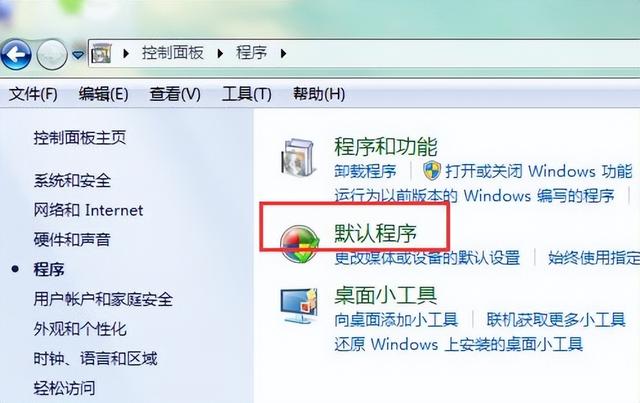
3、点击设置默认程序,如下图所示:
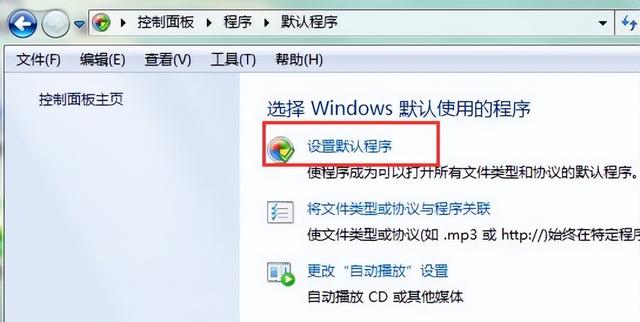
4、在弹出窗口中,点击ie浏览器,然后选择此程序的默认值,如下图所示:
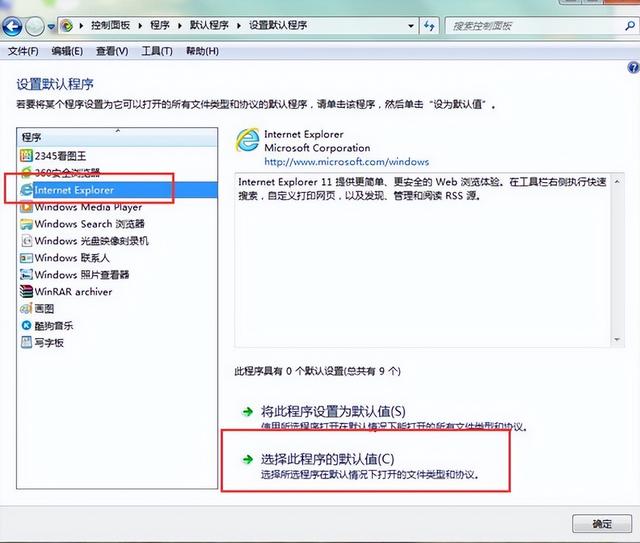
5、在界面中,勾选全”,点击保存按钮,如下图所示:
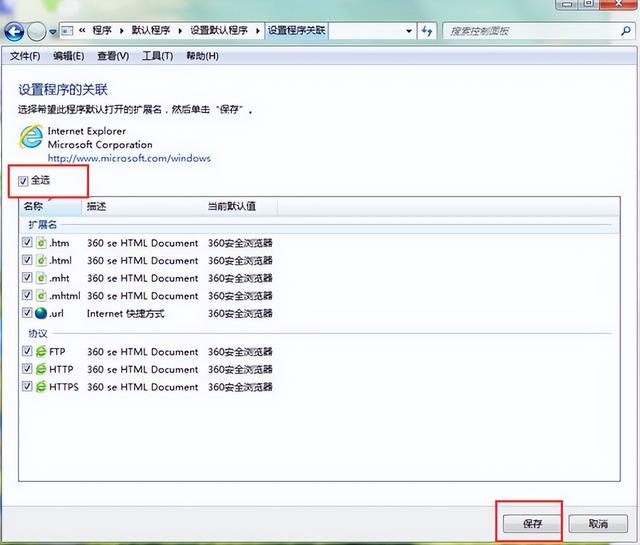
超级连接win7
(超级连接wifi)
win7用户点击网页超链接后,浏览器没反应,换别的浏览器也没用,下面给大家分享win7网页超链接打不开解决步骤。
1、点击开始图标然后选择控制面板,如下图所示:
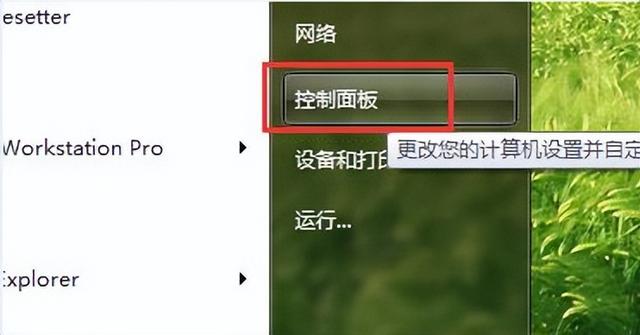
2、在弹出界面中,点击程序-默认程序,如下图所示:
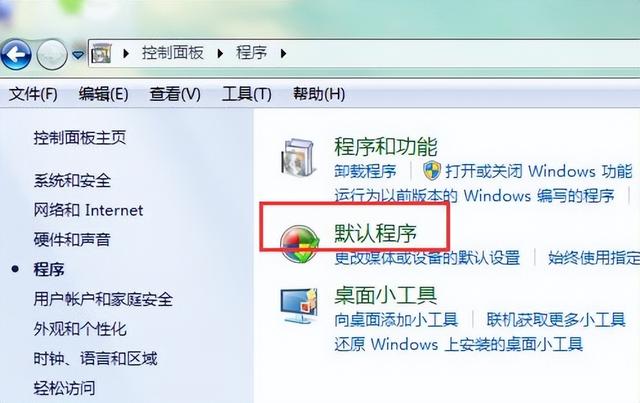
3、点击设置默认程序,如下图所示:
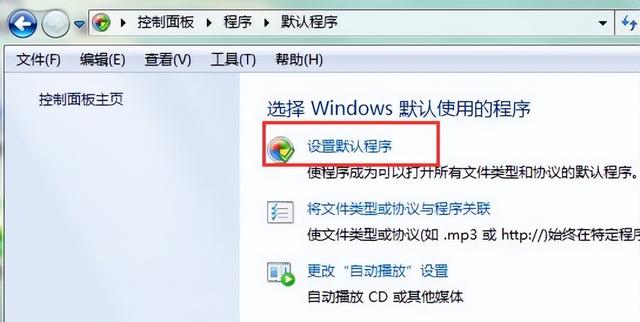
4、在弹出窗口中,点击ie浏览器,然后选择此程序的默认值,如下图所示:
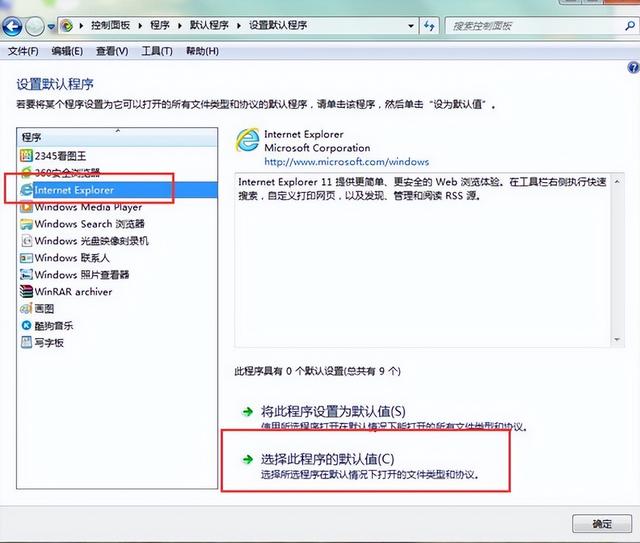
5、在界面中,勾选全”,点击保存按钮,如下图所示: